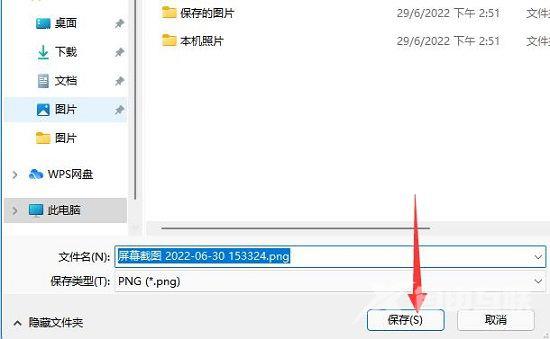很多小伙伴在使用电脑的时候都难免回去进行一些截图操作,而最近一些使用Win11系统的用户发现在使用自带的截图工具截完图之后现图不见了,这可能是因为没有保存的原因,这时候
很多小伙伴在使用电脑的时候都难免回去进行一些截图操作,而最近一些使用Win11系统的用户发现在使用自带的截图工具截完图之后现图不见了,这可能是因为没有保存的原因,这时候要如何操作呢?下面就和小编一起来看看方法吧。
Win11截屏保存的操作教程1、首先点开底部“开始”或者“搜索”。
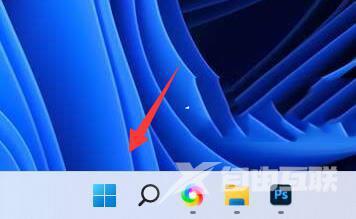
2、然后在其中搜索并打开“截图工具”。
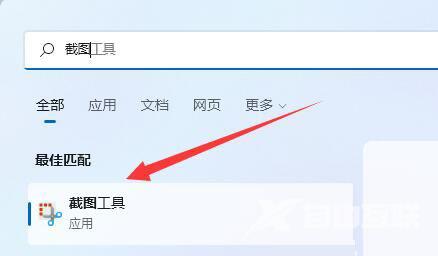
3、打开后点击左上角的“+新建”。
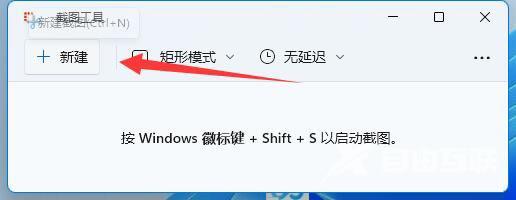
4、随后截取想要的屏幕内容。

5、截屏后会自动进入编辑界面,点击右上角的“保存按钮”。
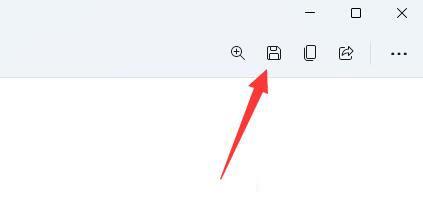
6、最后选择保存位置并“保存”就能保存win11截屏了。